 V systéme Windows 7 môžete vytvoriť pripojenie Ad-hoc pomocou Sprievodcu vytvorením pripojenia výberom možnosti Konfigurácia bezdrôtovej siete medzi počítačom. Takáto sieť môže byť užitočná pre zdieľanie súborov, hier a iných účelov za predpokladu, že máte dva počítače vybavené adaptérom Wi-Fi, ale bez bezdrôtového smerovača.
V systéme Windows 7 môžete vytvoriť pripojenie Ad-hoc pomocou Sprievodcu vytvorením pripojenia výberom možnosti Konfigurácia bezdrôtovej siete medzi počítačom. Takáto sieť môže byť užitočná pre zdieľanie súborov, hier a iných účelov za predpokladu, že máte dva počítače vybavené adaptérom Wi-Fi, ale bez bezdrôtového smerovača.
V najnovších verziách operačného systému chýba táto položka v možnostiach pripojenia. Konfigurácia siete medzi počítačmi v systéme Windows 10, Windows 8.1 a 8 je však stále možná, čo bude ďalej diskutované.
Vytvorenie bezdrôtového pripojenia Ad-Hoc pomocou príkazového riadka
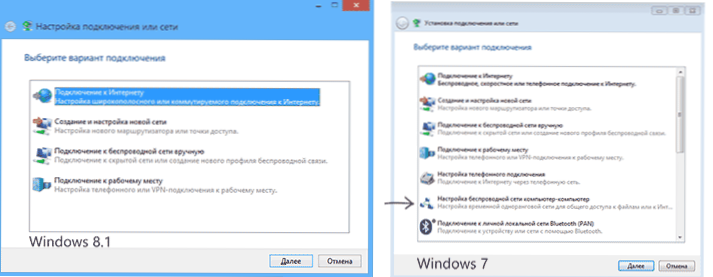
Sieť Wi-Fi ad-hoc môžete vytvoriť medzi dvoma počítačmi pomocou príkazového riadka systému Windows 10 alebo 8.1.

Spustite príkazový riadok ako správca (k tomu kliknite pravým tlačidlom myši na tlačidlo "Štart" alebo stlačte klávesy Windows + X na klávesnici a potom vyberte príslušnú položku kontextovej ponuky).

Na príkazovom riadku zadajte nasledujúci príkaz:
netsh wlan zobraziť ovládače
Venujte pozornosť položke "Hosťovaná podpora siete". Ak hovorí "Áno", môžeme vytvoriť bezdrôtovú sieť počítača do počítača, ak nie, odporúčame prevziať najnovšie ovládače do adaptéra Wi-Fi z oficiálnych webových stránok výrobcu prenosného počítača aleboadaptér a skúste to znova.
Ak je hostiteľská sieť podporovaná, zadajte nasledujúci príkaz:
netsh wlan nastaviť hostednetwork mode = povoliť ssid = "network-name" kľúč = "heslo-k-pripojiť"
Vytvorí sa tým hosťovaná sieť a nastaví sa jej heslo. Ďalším krokom je spustenie počítačovej siete, ktorú vykoná príkaz:
netsh wlan start hostednetwork
Po tomto príkaze sa môžete k vytvorenej sieti Wi-Fi pripojiť z iného počítača pomocou hesla nastaveného v tomto procese.

poznámky
Po reštartovaní počítača budete musieť znovu vytvoriť sieť počítača s počítačom s rovnakými príkazmi, pretože nie je uložená. Preto, ak to často potrebujete, odporúčam vytvoriť dávkový súbor .bat so všetkými potrebnými príkazmi.
Ak chcete zastaviť hosťovanú sieť, zadajte príkaz netsh wlan stop hostednetwork
Tu vo všeobecnosti a všetko na tému Ad-hoc v systéme Windows 10 a 8.1. Ďalšie informácie: ak máte problémy počas inštalácie, riešenia niektorých z nich sú popísané na konci pokynov. Distribúcia Wi-Fi z prenosného počítača v systéme Windows 10 (tiež relevantné pre osem).












